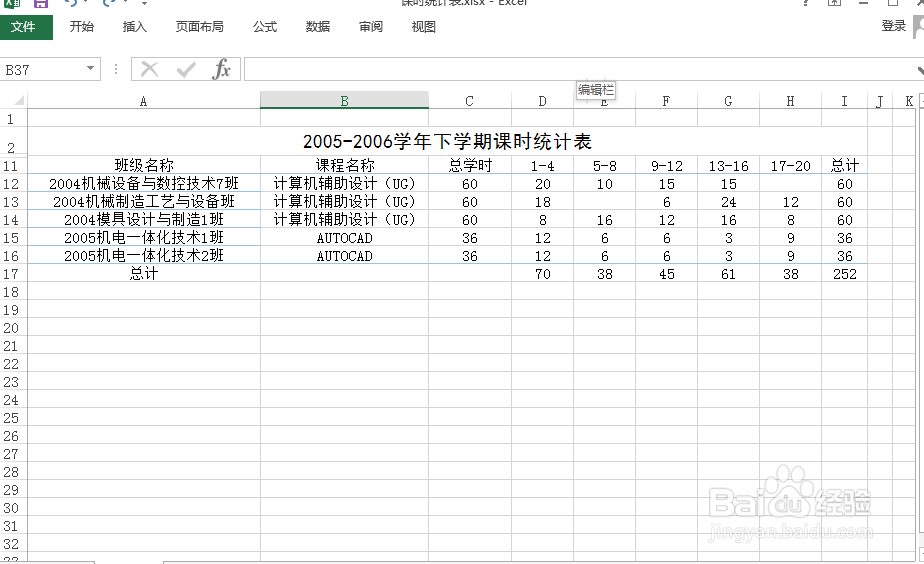Excel中数据透视表在课时数据统计中的应用
1、用Ecxel2013打开文件“课时统计表”.xlsx,打开界面如下:
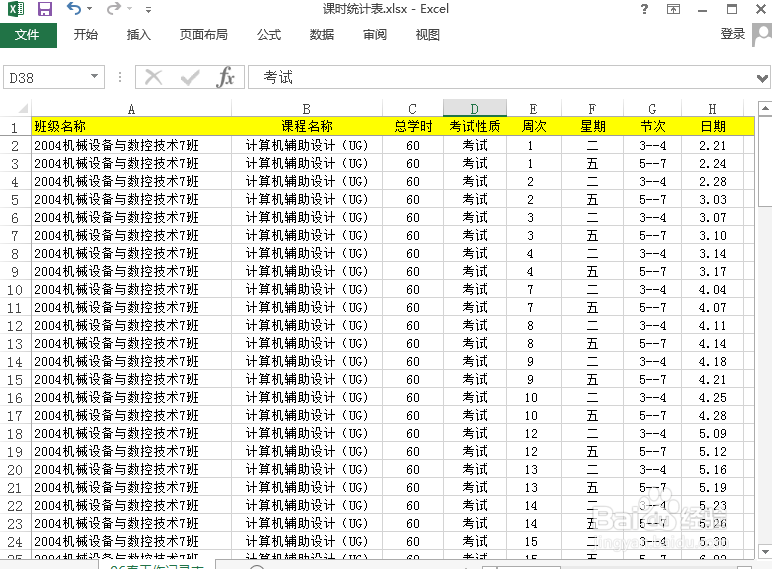
2、在统计的任意区域中选择任意单元格,单击菜单“插入→数据透视表”,打开“创建数据透视表”对话框,默认选中了原始数据的整个区域,如下图:

3、在弹出的对话框中,确认分析的数据的区域为整个工作表,选择放置数据透视表的位置为“新工作表:单击“确定”按钮,Excel将插入一个包含数据透视表的新工作表:
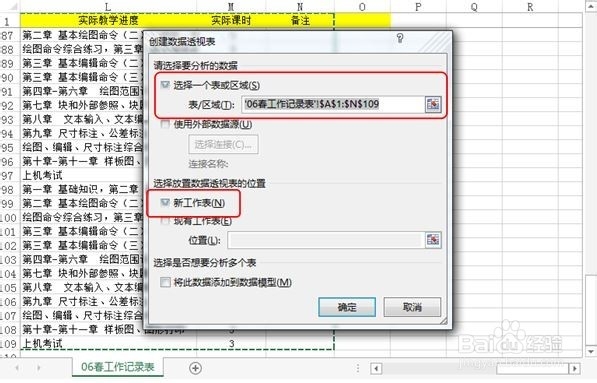
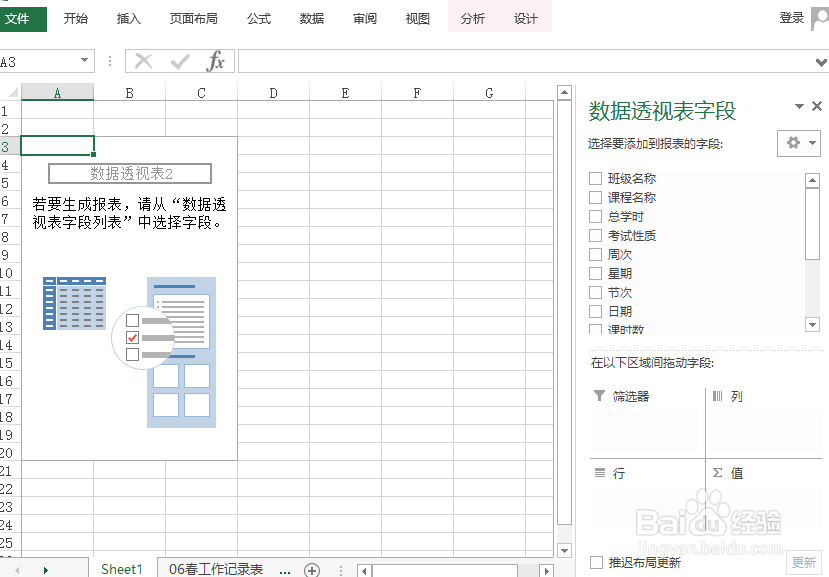
4、在“数据透视表字段列表”窗格中,对字段进行如下布局:将“班级名称”、“课程名称”和“总学时”字段拖动到“行标签”列表框中,将“周次”字段拖动到“列标签”列表框中。将“课时数”字段拖动到“值”列表框中,得到如下图2所示:
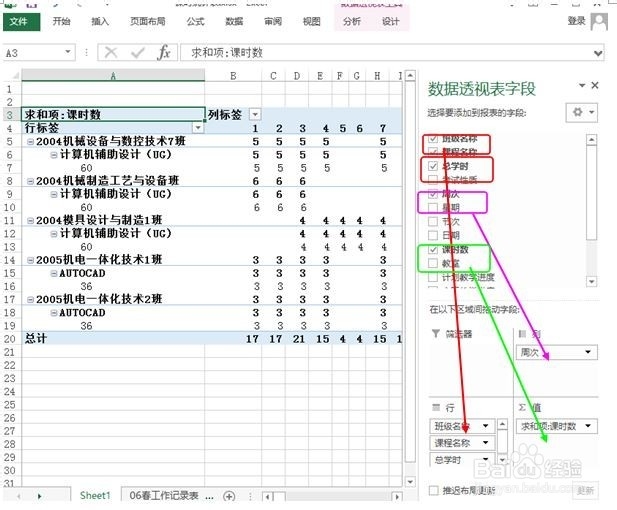
5、完字段布局后,确保光标位于数据透视表内,然后在数据透视表工具中选择“设计”→“表布局”,“以表格形式显示“命令,将数据透视表转换为表格形式的外观:
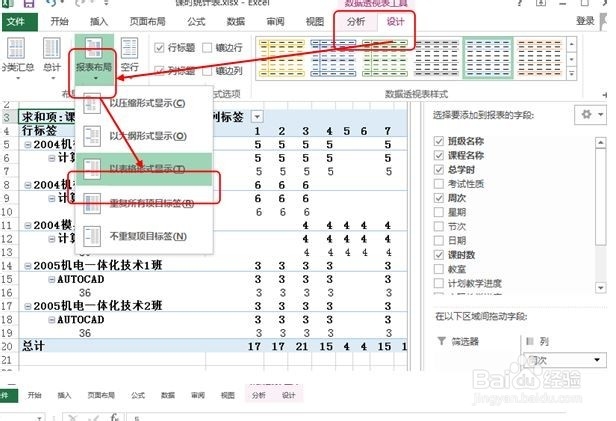
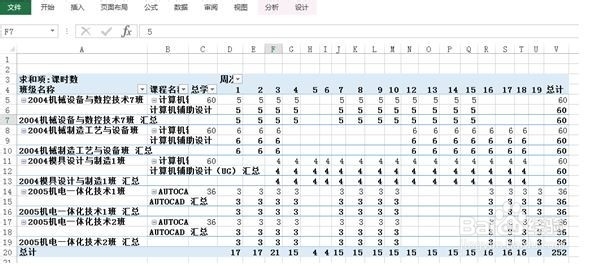
6、对上面数据透视表中的“周次”进行分组:选中数据透视表中“周次”所在的单元格,然后右键单击,弹出选项,选择“创建组”,打开“组合”对话框,设置将“周次”从1到20每隔4周进行分组,单击“确定”按钮,即可得到如图2.2.5所示的数据透视表:
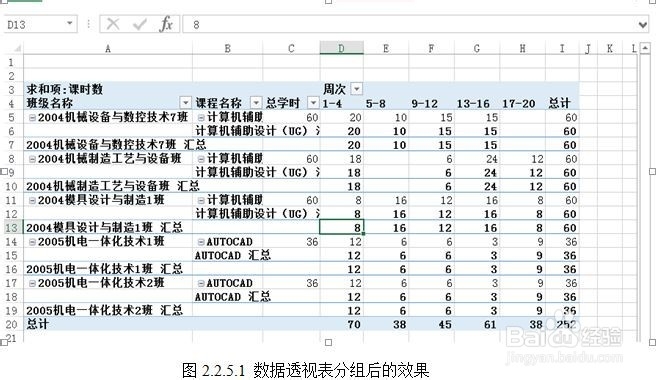
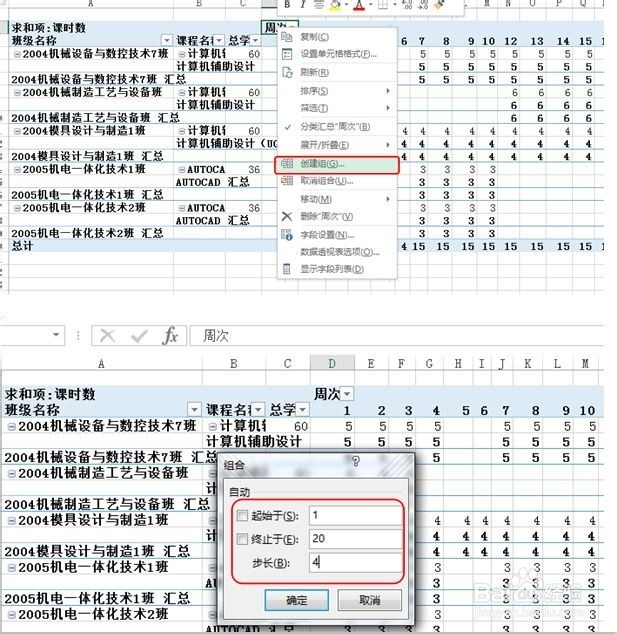
7、对数据透视表进行表格布局调整:在数据透视表工具中,单击设计”,然后选择“分类汇总”,不显示分类汇总,则可以得到图:
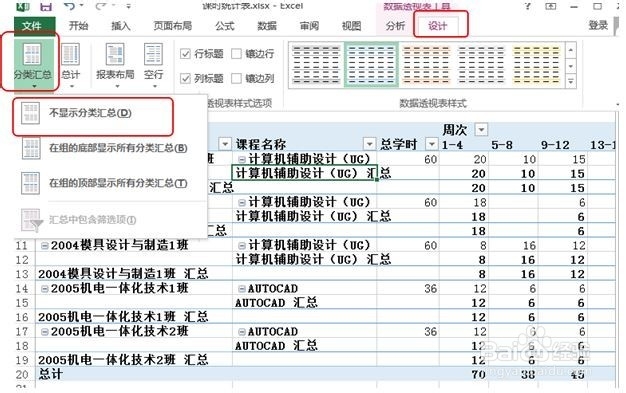
8、确保总计”为”对行和列启用,如下图:
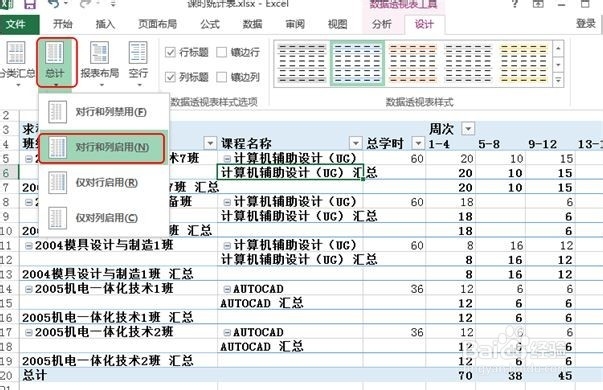
9、在“数据透视表中”,右键单击,选择“数据透视表选项”,打开其对话框,
选择“显示”,将显示展开/折叠按钮(S)前面的“√”去掉,则得到下图:

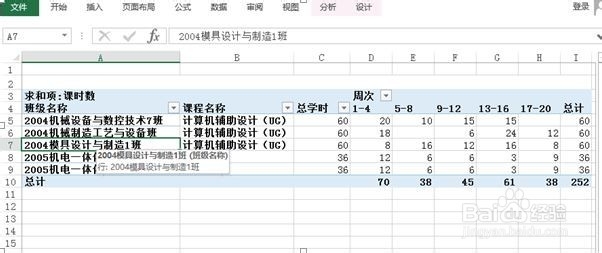
10、在A2单元格中输入“2005-2006学年下学期课时统计表,选中单元格A2到I2单元格,然后右键单击,选择“设置单元格格式”,对齐,文本控制选择“合并单元格”,单击确定即可,且将合并后单元格中的字体居中,设置为“黑体”,14号”。
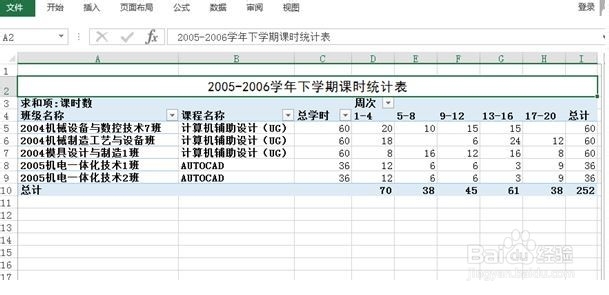
11、选中A4至I4单元格,然后“复制”,粘贴到“A11至I17单元格中”,设置A11至I17单元格中文本格式为“宋体”,字号为“11”,并居中,表格“无填充颜色”,如图:
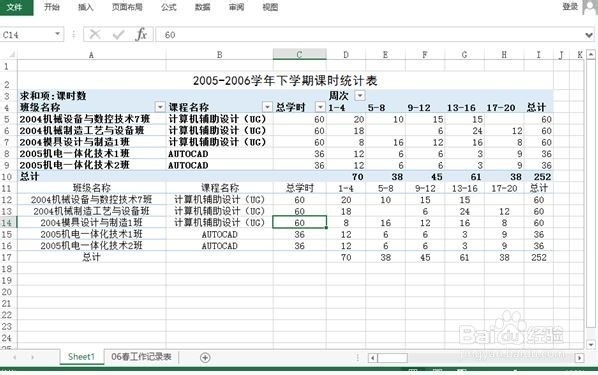
12、选中A3至I10单元格,右键单击,选择“隐藏”,则得到下图:
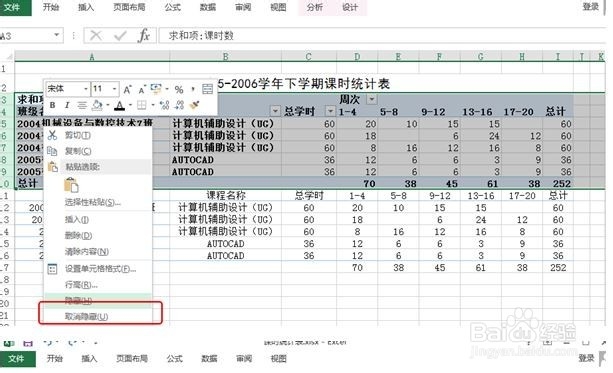
13、将Sheet1工作表名称改为为“课时统计”,并单击文件,保存,则得到课时统计表: